Intermec SmarWedgeLite藍牙掃描器仿真軟件使用方法
一、Intermec SmarWedgeLite下載
下載地址:http://www.kxsclgs.cn/news/view.asp?id=399
二、系統最低要求
1、藍牙協議要求
● SmartWedgeLite要求安裝Microsoft藍牙協議。
● 建議XP用戶升級到Service Pack 3或更高版本。
2、Microsoft .NET要求
● .NET Framework 3.5 SP1版本或更高版本
3、硬件要求
● 運行Microsoft Windows XP, Vista或 Windows 7的PC電腦。
● 應用程序需要至少3M的硬盤空間。
● 建議512M以上內存,800MHz主頻,800*600顯示屏。
● 系統必須支持藍牙,該功能可以通過內置的藍牙無線或通過外部藍牙適配器,比如Intermec提供的藍牙適配器,USB接口的藍牙適配器編號為203-771-001,串口的藍牙適配器編號為23-768-001。
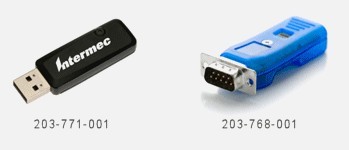
三、安裝SmartWedgeLite
1、運行Setup.exe
2、通過安裝向導,安裝完畢SmartWedgeLite
3、Start > Programs > Intermec > SmartWedgeLite ,運行SmartWedgeLite程序。
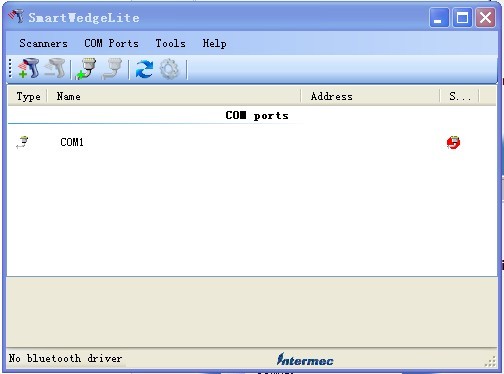
注意:當GUI被隱藏時(即在后臺默默運行),它可以通過任務欄的圖標進行訪問或退出。
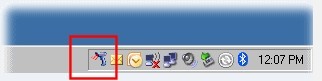
四、啟動一個連接
1、下載并安裝EasySet軟件,然后創建恢復出廠默認值的條形碼。讓連接的藍牙條碼掃描器恢復出廠設置。
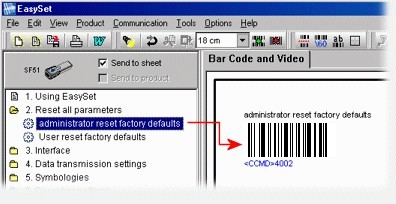
2、啟動SmartWedgeLite,然后點擊Add a Scanner
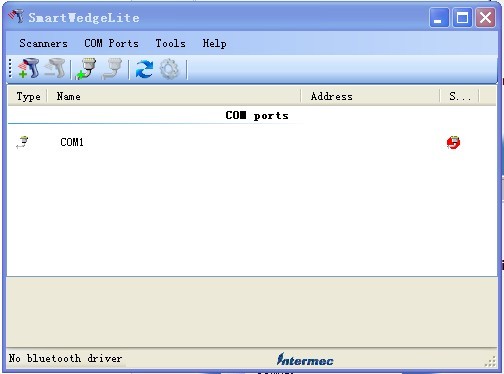
3、一個藍牙掃描器連接到應用程序有三種方法:
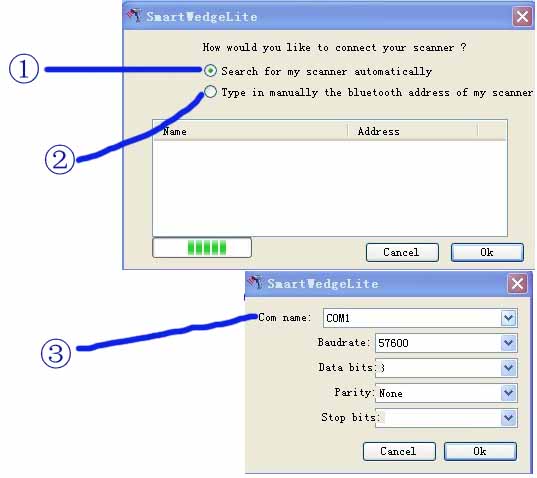
① 使用"Search for my scanner automatically"選項,計算機會試圖發現藍牙無線范圍內的所有藍牙掃描器。
幾秒鐘后,掃描器列表將顯示:
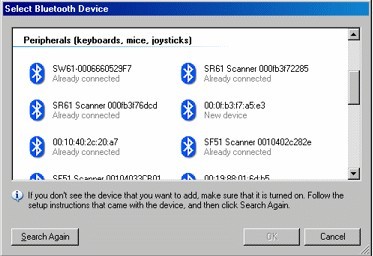
注意:為了讓藍牙掃描器顯示在列表中,它必須退出睡眠模式,扣動掃描器扳機按鈕,以確保藍牙掃描器退出睡眠模式。
從該列表中突出你打算連接的藍牙掃描器圖標,然后單擊確定。
當建立連接后,掃描器會發出典型的藍牙連接的旋律(嗶-嗶-嗶-嗶),并且掃描器發出藍色的光芒:

重復上述方法,總共可連接7個藍牙掃描器。
② 使用"Type in manually the bluetooth address of my scanner"選項,計算機會連接指定藍牙地址的條碼掃描器。
藍牙地址是一個12位的號碼,印刷在掃描器一側或下方的標簽上。BDA后面的號碼。

應用程序會尋找掃描器,然后建立連接時,掃描器會發出典型的藍牙連接的旋律(嗶-嗶-嗶-嗶),并且掃描器發出藍色的光芒:

重復上述方法,總共可連接7個藍牙掃描器。
③ 使用"Add COM port"選項,可以連接虛擬COM端口的藍牙掃描器,也可以連接一個物理COM端口的有線條碼掃描器。
通訊參數根據實際連接來進行設置。
五、配置Options選項
1、點擊Tools > Options,進行SmartWedgeLite Options選項。
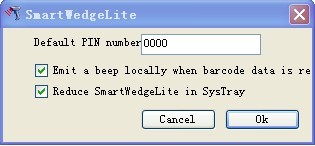
2、Intermec藍牙掃描器的默認安全碼(PIN號)是0000,SF51、SR61B、SG20B通過恢復出廠設置,PIN號恢復為默認0000。
3、"Emit a beep locally when barcode data is received",條碼讀取成功后,用PC蜂鳴器發聲代替條碼掃描器自己的發聲。
4、當同事連接多個掃描器時,如果為了便于了解是哪款掃描器發過來的數據,可以對每個掃描器進行干預,比如加前綴。
使用EasySet軟件來創建前綴碼:
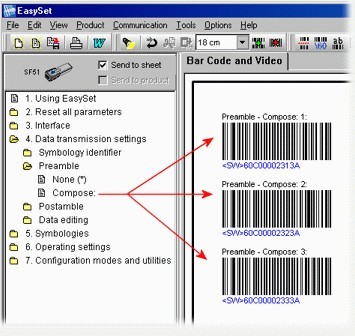
創建“前綴”前的掃描結果:
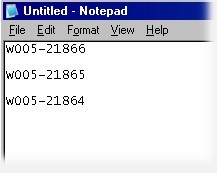
創建“前綴”后的掃描結果:
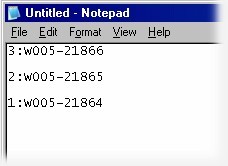
標簽
條碼標簽
碳帶
數據采集器
|





